Mientras más personalizada sea tu encuesta podrás obtener resultados más exactos y con ello lograr mayor impacto en tu organización. De ahora en adelante la pregunta de tipo Opción múltiple te ayudará a conseguirlo.
Creación de preguntas
Para incluir una pregunta de este tipo en tu cuestionario solo debes dirigirte a la cabecera, hacer clic en la sección "Encuestas" y luego en "Cuestionarios".
Debes elegir un modelo de cuestionario para añadir una nueva pregunta o crear uno desde cero y añadir la pregunta con el botón "+Nueva pregunta". Para continuar con el flujo de creación selecciona “Opción múltiple”.


Recuerda que es obligatorio que completes todos los campos para proceder con el flujo de nueva pregunta. Te permitirá proponer la pregunta que mejor consideres y de esa forma obtener las respuestas más exactas en tus reportes.
Importante: Este tipo de pregunta puede tener entre 2 y 20 opciones y, además de ello, cuentas con un total de 200 caracteres para plantear la pregunta.
Respuestas - Checkbox: "Es posible marcar más de una respuesta”
Al hacer clic en el checkbox, puedes permitir que esta pregunta cuente con más de una respuesta cuando responda la pregunta.

Visualización en el Survey
Las preguntas de opción múltiple aplicarán para la funcionalidad "Orden aleatorio de preguntas" dentro de la configuración de un cuestionario. Para ello debes dirigirte al cuestionario de tu medición ubicado en la sección "Encuesta", luego elegir "Cuestionario" para editarlo y en el tercer ícono en vertical puedes encontrar esta opción.
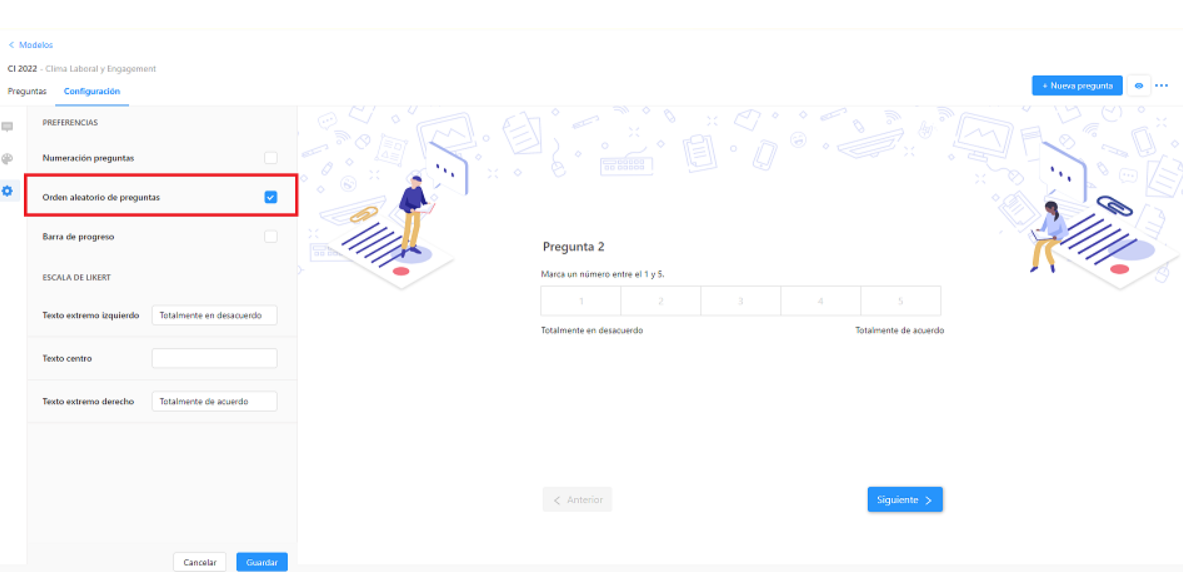
Visualización en Reportes
En los reportes de una medición, se mostrará el Widget de Opción Múltiple que permite visualizar su resultado, este widget estará situado por debajo de todos los widgets actualmente existentes.
● Tipo de respuesta única
Si en el cuestionario no se marcó la checkbox de "Es posible marcar más de una respuesta", el gráfico del widget se mostrará de la siguiente manera:
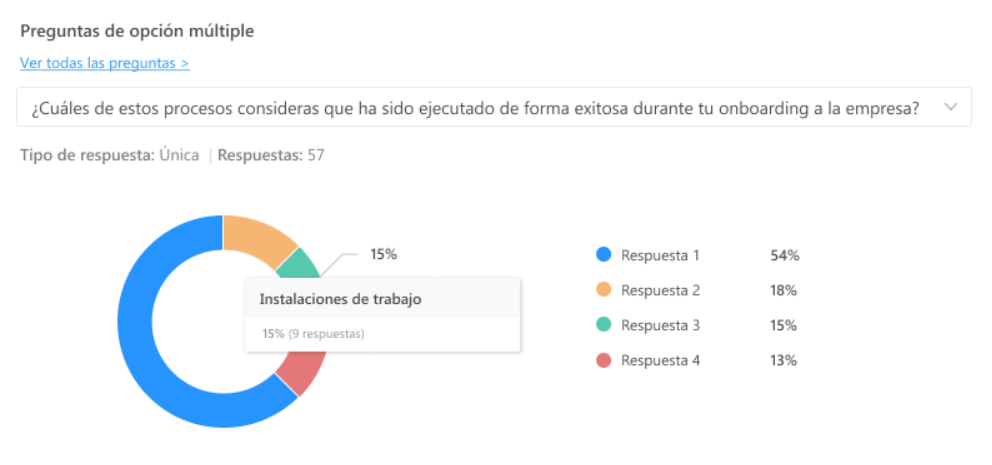
● Tipo de respuesta múltiple
En caso el cuestionario sí tenga el checkbox marcado de "Es posible marcar más de una respuesta", el gráfico del widget se mostrará de la siguiente manera.

Vista interna - "Ver todas las preguntas de opción múltiple"
Al hacer clic en el hipervínculo de "Ver todas las preguntas" te mostrará una vista interna en la cual se listarán todos los widgets que pertenezcan a preguntas de Opción múltiple de la medición que estés llevando a cabo.

Se mostrarán los widgets de todas las preguntas en el orden que figuran en el listado del cuestionario. En el extremo superior derecho de la vista, tendrás un selector desplegable que funcionará como un filtro por división/líder según sea el caso.
El contenido del widget reunirá las respuestas de su división asignada, así como las subdivisiones debajo de esta y a lo largo de toda la línea jerárquica.
Si la medición cuenta con al menos una pregunta de Opción múltiple con resultados, en la vista de "Generar reporte", al seleccionar el formato "Excel", aparecerá un checkbox adicional "Opción múltiple" que permitirá exportar los resultados en el exportable actual.
Al descargar un reporte de Excel, se mostrará una nueva hoja llamada "Opción múltiple", esta contiene listadas todas las preguntas de opción múltiple que se hayan creado en la medición y sus respectivas respuestas en formato numérico (número de respuestas) y formato porcentaje (%).

¿Necesitas recomendaciones alineadas a las necesidades de tu organización?
Escríbenos a nuestro correo support.peru@visma.com y cuéntanos en qué aspecto te gustaría recibir acompañamiento más personalizado. Nos pondremos en contacto contigo en breve.
¿Le fue útil este artículo?
¡Qué bueno!
Gracias por sus comentarios
¡Sentimos mucho no haber sido de ayuda!
Gracias por sus comentarios
Comentarios enviados
Agradecemos su iniciativa, e intentaremos corregir el artículo